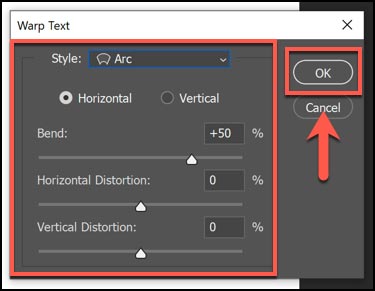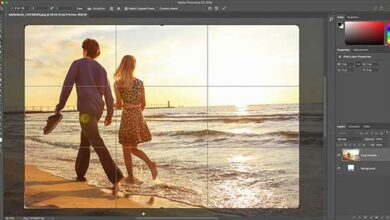چگونه در فوتوشاپ متن اضافه کنیم؟ آموزش ویرایش کردن متن در فتوشاپ
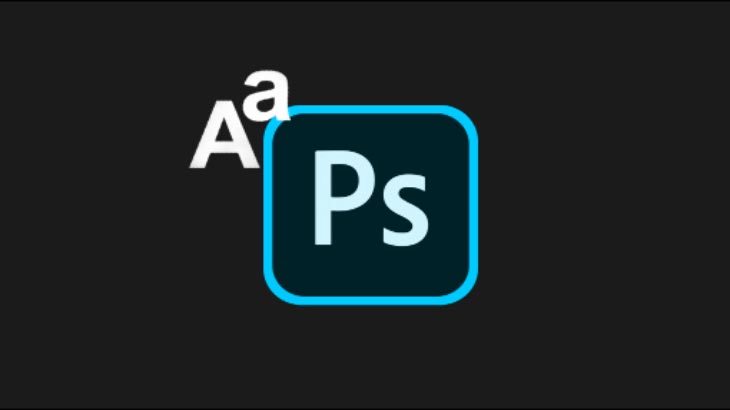
می خواهید در فوتوشاپ متن ها را اضافه کنید اما نمی دانید چگونه در فوتوشاپ متن را ویرایش کنید؟ در ادامه با اضافه کردن و ویرایش کردن متن در فتوشاپ آشنا خواهید شد .
برای اضافه کردن یا ویرایش متن در فوتوشاپ نیازی به استفاده از طیف گسترده ای از ویژگی های فوتوشاپ ندارید. یکی از ساده ترین کارها اضافه کردن یا ویرایش متن به تصاویر در فتوشاپ است. در اینجا نحوه انجام این کار آورده شده است.
بیشتر بدانید :
آموزش اضافه کردن درخت طبیعی به عکس در فتوشاپ
اضافه کردن متن در فتوشاپ
برای اضافه کردن متن به فوتوشاپ ابتدا برنامه فوتوشاپ را اجرا کنید ، سپس یک تصویر جدید یا قدیمی را باز کنید . در سمت چپ پنجره فتوشاپ نوار ابزار قرار دارد که دارای لیست عمودی از ویژگی ها و ابزارهایی است که می توانید برای ویرایش تصویر خود استفاده کنید.
برای اضافه کردن متن در فوتوشاپ ، در نوار ابزار سمت چپ روی آیکون ” T ” کلیک کنید یا دکمه کیبورد T را روی صفحه کلید خود فشار دهید. این به طور پیش فرض ابزار تایپ کردن را انتخاب می کند .
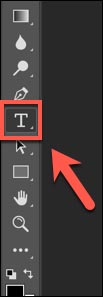
برای تغییر ابزار ویرایش متن ، روی پیکان در گوشه پایین سمت راست آیکون T کلیک کنید. این یک منوی جانبی را با گزینه های دیگر ، از جمله ماسک های متنی و متن عمودی باز می کند.
گزینه ای را برای تغییر آن انتخاب کنید.
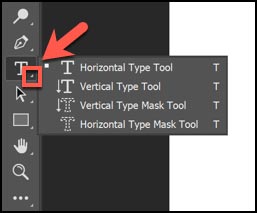
اکنون در تصویر خود مکانی را که می خواهید متن خود را در آن قرار دهید ، انتخاب کنید. روی منطقه کلیک کنید تا کادر متن در آن موقعیت قرار گیرد ، سپس متن خود را تایپ کنید .

پیشنهادی :
اموزش اضافه کردن اشکال متقارن در فتوشاپ
ویرایش کردن متن در فتوشاپ
روی متن در فوتوشاپ کلیک کنید . این به شما امکان می دهد رنگ و قلم فعلی خود را انتخاب کنید . اگر از آن راضی هستید ، متن نمونه را حذف کنید و آنچه را که می خواهید وارد کنید تایپ کنید .
اگر می خواهید قالب بندی متن را تغییر دهید ، روی جعبه متن درج شده کلیک کنید.
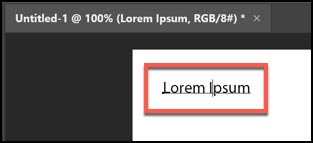
نوار گزینه ها در بالا تغییر کرده و گزینه های قالب بندی را نمایش می دهد.

برای جابجایی از متن افقی به عمودی ، کادر متن خود را انتخاب کرده و سپس بر روی آیکون T با فلش های افقی و عمودی کلیک کنید.
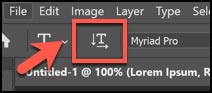
یک فونت یا رنگ جدید را از یکی از منوی کشویی انتخاب کنید.
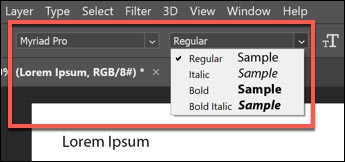
در سمت راست ، روی پیکان در کنار آیکون T کوچک و بزرگ کلیک کنید تا اندازه متن جدید از فهرست کشویی انتخاب شود.
برای باز کردن منوی کشویی ، روی دکمه aa کلیک کنید و تغییر دهید که متن شما چقدر بزرگ یا کوچک شود .
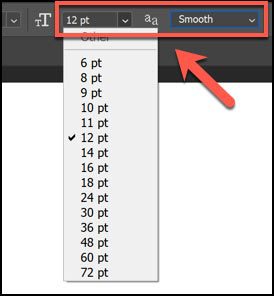
همچنین می توانید از میان آیکون ها و منوها در سمت چپ گزینه های صافی متن ، تراز و متن را انتخاب کنید.
اگر می خواهید متن را به شکل دیگری پیچانده کنید ، روی T با نیم دایره در زیر آن در سمت راست و نوار گزینه ها کلیک کنید.
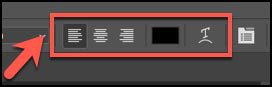
در فهرست “Warp Text” ، سبک و خمیدگی متن مورد نظر خود را انتخاب کنید ، و سپس بر روی گزینه “OK” کلیک کنید.